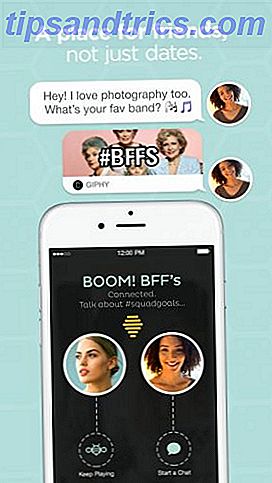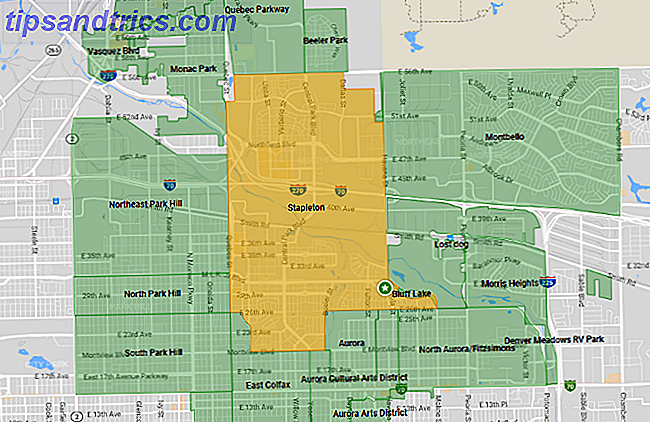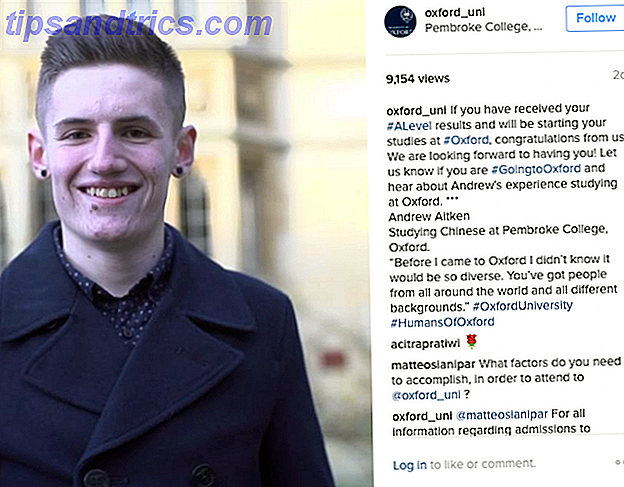Sie haben wahrscheinlich schon von der Eingabeaufforderung gehört und wissen, dass es ein großartiges Windows-Tool ist, um schnell nützliche Aktionen auszuführen. Mit nur wenigen Tastenanschlägen Wichtige Windows CMD-Befehle, die Sie kennen sollten Wichtige Windows CMD-Befehle, die Sie kennen sollten Die düstere Benutzeroberfläche der Eingabeaufforderung ist Ihr Einstieg in erweiterte Windows-Tools. Wir zeigen Ihnen wesentliche CMD-Befehle, mit denen Sie auf sie zugreifen können. Lesen Sie mehr, Sie können Einstellungen ändern und Informationen prüfen, die ein Dutzend Klicks durch normale Fenster erfordern würden.
Aber die Eingabeaufforderung ist immer noch ein bisschen kalt. Während du Text kopieren kannst, um ihn mit anderen zu teilen, ist es ein bisschen knifflig. Wenn Sie eine Ausgabe über die Eingabeaufforderung in einem Forum freigeben oder die Ausgabe zur Fehlerbehebung speichern möchten, gibt es dafür einen schnelleren und besseren Weg.
Der Trick besteht darin, vor dem Befehl ein Stück Text anzuhängen. Nehmen wir beispielsweise an, wir möchten den Befehl ipconfig ausführen, um eine Liste grundlegender Netzwerkinformationen zu erhalten. 7 Einfache Schritte zum Diagnostizieren eines Netzwerks Problem 7 Einfache Schritte zum Diagnostizieren eines Netzwerks Problem Netzwerkprobleme sind frustrierend, besonders wenn das Problem bei Ihrem ISP liegt. Wenn Sie das nächste Mal nicht online gehen können, folgt der Prozess, den Sie an Ihrem Ende durchführen sollten, um das Netzwerkproblem zu diagnostizieren. Weiterlesen . Wenn ipconfig in die Eingabeaufforderung eingegeben wird, werden die relevanten Informationen in das Eingabeaufforderungsfenster ausgegeben und Sie verlieren es, sobald es geschlossen wird. Verwenden Sie dieses Format stattdessen, um die Information in einer Textdatei mit Name NetworkInfo auszugeben:
ipconfig>NetworkInfo.txt Wenn Sie einen Dateinamen ohne Speicherort eingeben, wird er unter C: \ Users \ USERNAME abgelegt, wo Sie darauf zugreifen können. Um einen Ort anzugeben, fügen Sie ihn wie folgt hinzu:
ipconfig>C:\Users\USERNAME\Desktop\NetworkInfo.txt Im Eingabeaufforderungsfenster wird keine Ausgabe angezeigt. Alles erscheint stattdessen in dieser Datei. Wenn Sie eine Ausgabe an eine vorhandene Datei anhängen möchten, verwenden Sie zwei >> Symbole wie folgt:
ipconfig>>NetworkInfo.txt Dies fügt der Datei die zweite Ausgabe hinzu, anstatt sie vollständig zu überschreiben, wie es bei einem einzelnen > wäre.
Mit dieser Methode können Sie die Ausgabe eines Befehls vor und nach einer Änderung vergleichen, eine Systemstatistik für später aufzeichnen oder einfach einen besseren Texteditor zum Durchsuchen der Daten verwenden. Es ist ziemlich praktisch für jeden, der oft in der Eingabeaufforderung arbeitet.
Wenn Sie dies nützlich fanden, überprüfen Sie die anderen Tipps zum Verbessern der Eingabeaufforderung. 7 Tipps zum Verbessern der Windows-Eingabeaufforderung 7 Tipps zum Verbessern der Windows-Eingabeaufforderung Sie sollten mehr über die Eingabeaufforderung erfahren. Es ist eine wertvollere Ressource als die meisten Menschen erkennen. Diese Tipps verbessern Ihre Befehlszeilenerfahrung, auch wenn Sie ein erfahrener Benutzer sind. Weiterlesen .
Haben Sie jemals die Eingabeaufforderung in einer Textdatei gespeichert? Was war dein Grund dafür? Erzähle uns in den Kommentaren!
Bildquelle: Einfache Icons über Wikimedia Commons